win10怎么更改用户名_win10系统更改用户名的方法
作者:98软件园小编 来源:98软件园 时间:2024-09-03 23:09:22
一般新购买的电脑用户名都是默认的一串英文字母,相信许多用户一般都记不住自己的用户名而且缺乏个性,那么就有用户想要更改自己win10精简版系统的用户名希望变得更简洁有个性,但是却不知道去如何设置,win10怎么更改用户名?那么下面我就来教一教大家win10系统更改用户名的方法。
具体方法如下:
1、点击更改帐户类型
在控制面板中点击【更改帐户类型】。
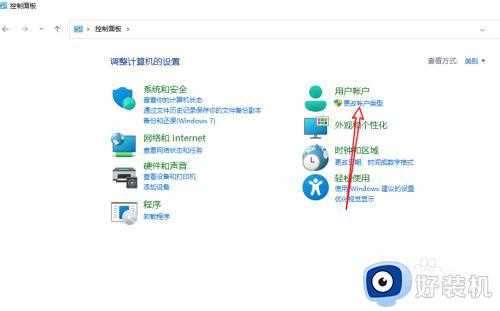
2、点击用户头像
在页面中点击【用户头像】。
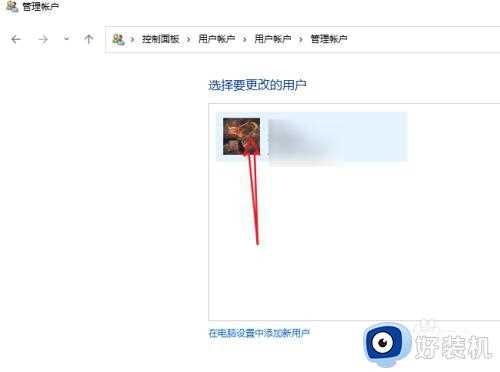
3、点击更改帐户名称
在页面中点击【更改帐户名称】。
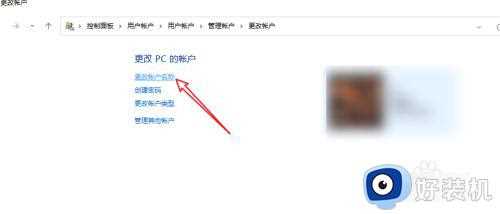
4、点击更改名称
输入新的帐户名后,完成更改。
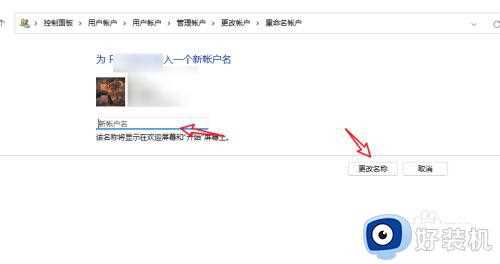
win10系统更改用户名的方法就为用户们详细分享到这里了,可以根据上述方法步骤进行解决哦,希望本篇教程对大家有所帮助,更多精彩教程请关注好装机官方网站。








































